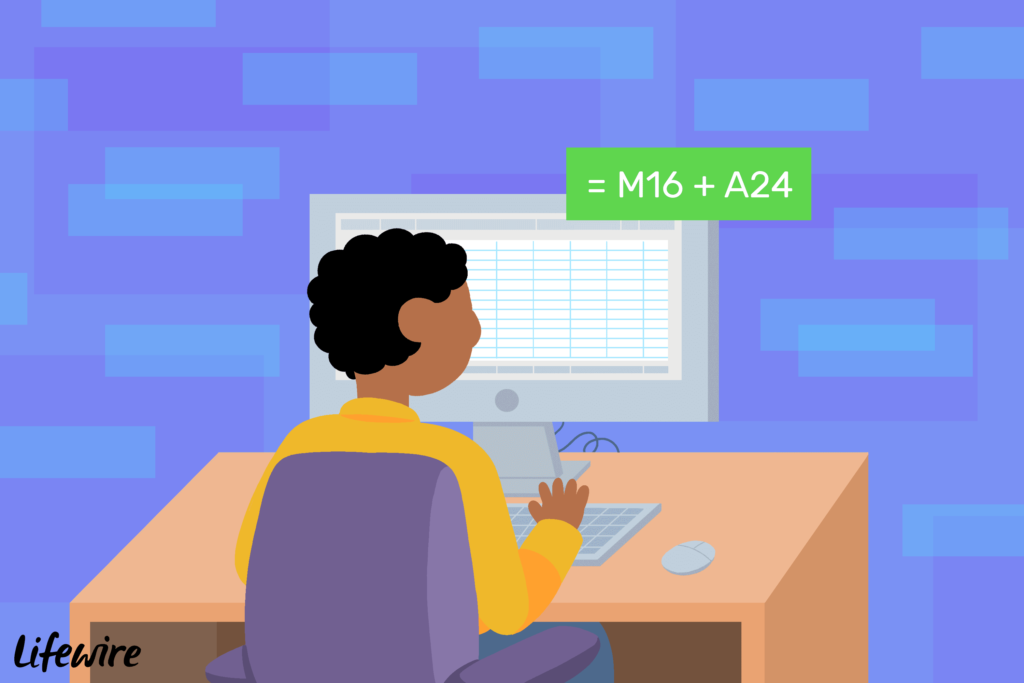Comment ajouter des nombres dans Excel à l’aide de formules
Comme pour toutes les opérations mathématiques de base dans Excel, si vous souhaitez ajouter deux nombres ou plus, créez une formule. Les formules permettent de trouver rapidement la somme de plusieurs chiffres.
Les instructions de cet article s’appliquent à Excel pour Microsoft 365, Excel 2019, Excel 2016, Excel 2013, Excel 2010, Excel 2007 et Excel pour Mac.
ledigitalpost / Lin Hugo
Syntaxe des formules Excel
Quelques points à retenir sur les formules Excel :
- Les formules dans Excel commencent par un signe égal.
- Le signe égal est entré dans la cellule où la réponse apparaîtra.
- Un signe plus dans Excel est un signe plus.
- Appuyez sur Entrée pour terminer la formule.
Utiliser des références de cellule dans des formules supplémentaires
Dans les exemples de données présentés ci-dessous, les lignes 2 à 4 utilisent une formule située dans la colonne C pour ajouter les données des colonnes A et B. Dans la ligne 2, utilisez la formule d’addition pour calculer le résultat, =5+5.
Les lignes 3 et 4 montrent une meilleure façon d’entrer d’abord des données dans les cellules de la feuille de calcul, puis d’utiliser les adresses ou les références à ces cellules dans les formules. Par exemple, =A3+B3.
L’un des avantages d’utiliser des références de cellule au lieu des données réelles dans la formule est que si vous deviez modifier les données, vous remplaceriez les données dans la cellule au lieu de réécrire la formule entière. Lorsque les données changent, les résultats de la formule sont automatiquement mis à jour.
Utilisez Point pour saisir une référence de cellule et cliquez sur
Bien qu’il soit possible de taper la formule ci-dessus dans la cellule C3 et d’afficher la bonne réponse, il est plus facile d’utiliser pointer et cliquer pour ajouter une référence de cellule à la formule. Cette approche réduit la possibilité d’erreurs dues à des références de cellules mal typées.
Pointer-cliquer implique de sélectionner des cellules contenant des données pour ajouter des références de cellule aux formules au lieu de les taper manuellement dans les cellules.
Utiliser la formule d’addition dans Excel
La création de l’exemple ci-dessous dans la cellule C3 est simple lorsque vous utilisez des formules pour additionner les valeurs des cellules A3 et B3.
Voici comment créer une formule d’addition :
-
sélectionner une cellule C3 et tapez un signe égal pour commencer la formule.
-
sélectionner une cellule A3 Ajoutez une référence de cellule à la formule après le signe égal.
-
taper La formule après le signe plus entre A3.
-
sélectionner une cellule B3 Ajoutez cette référence de cellule à la formule après le signe plus.
-
selon Entrer Complétez la formule.
-
La réponse 20 apparaît dans la cellule C3.
Sélectionnez des cellules pour afficher la formule dans la barre de formule au-dessus de la feuille de calcul.
Changer la formule
Pour modifier ou corriger la formule, choisissez l’une des deux options suivantes :
- Double-cliquez sur une formule dans une feuille de calcul pour mettre Excel en édition mode, puis modifiez la formule.
- Sélectionnez la cellule contenant la formule et recréez la formule entière.
Créer des formules plus complexes
Pour écrire des formules plus complexes qui incluent d’autres opérateurs mathématiques, commencez par les étapes répertoriées ci-dessus, puis continuez en ajoutant les opérateurs mathématiques corrects, puis en ajoutant des références de cellule contenant les nouvelles données.
Avant de mélanger différentes opérations mathématiques dans une formule, assurez-vous de comprendre l’ordre des opérations suivi par Excel lors du calcul des formules.
Créer une suite de Fibonacci
La séquence de Fibonacci, créée par le mathématicien italien du XIIe siècle Leonardo Pisano, forme une séquence de nombres en augmentation continue. Ces séries sont utilisées pour expliquer mathématiquement différents modèles trouvés dans la nature, tels que :
- Forme en spirale de coquillages.
- Disposition des feuilles sur une branche.
- Modes de reproduction des abeilles.
Après les deux numéros de départ, chaque numéro supplémentaire de la série est la somme des deux numéros précédents. La séquence de Fibonacci la plus simple commence par les chiffres 0 et 1, comme indiqué dans l’image ci-dessus.
Étant donné que la séquence de Fibonacci implique une addition, elle peut être créée à l’aide de la formule d’addition dans Excel, comme indiqué dans l’image ci-dessus.
Les étapes suivantes expliquent comment créer une séquence de Fibonacci simple à l’aide de formules. Ces étapes incluent la création de la première formule dans la cellule A3, puis l’utilisation de la poignée de recopie pour copier la formule dans les cellules restantes. Chaque itération ou copie de la formule ajoute les deux premiers nombres de la séquence.
Pour créer la suite de Fibonacci illustrée dans l’exemple :
-
Dans la cellule A1, tapez 0 (zéro) et appuyez sur Entrer.
-
Dans la cellule A2, tapez 1 et appuyez sur Entrer.
-
Dans la cellule A3, tapez la formule =A1+A2 et appuyez sur Entrer.
-
sélectionner une cellule A3 Faites-en la cellule active.
-
Placez le pointeur de la souris sur la poignée de remplissage (c’est le point dans le coin inférieur droit de la cellule A3). Le pointeur se transforme en un signe plus noir lorsqu’il se trouve sur la poignée de recopie.
-
Faites glisser la poignée de recopie Descendez à la cellule A19.
-
La cellule A19 contient le nombre 2584.
Merci de nous en informer!
Dites-nous pourquoi !
D’autres détails ne sont pas assez difficiles à comprendre